Herramientas de usuario
Barra lateral
Vista de detalles
Para cambiar a la “Vista de detalles”, haga clic en el botón “Detalles” en la barra de botones. El panel de Archivo de Imágenes muestra todas las imágenes en la carpeta seleccionada como una lista de miniaturas en la parte inferior de panel con una gran vista previa de la imagen seleccionada anteriormente. La lista de miniaturas también se puede mover a cualquiera de la parte izquierda o derecha. Esto optimiza el espacio de escritorio disponibles, ya sea para orientación horizontal o vertical.
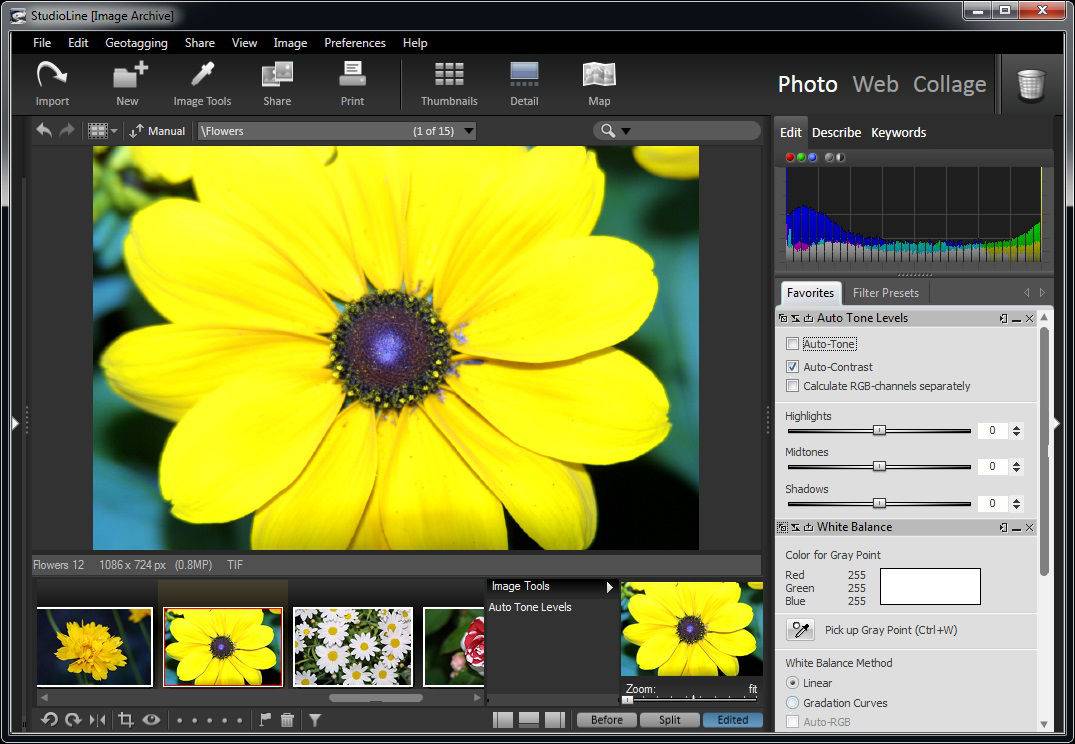
Usted puede navegar a través de la carpeta seleccionada por hace clic en una imagen en la lista de miniaturas. La lista de “Herramientas de imagen” muestra que las herramientas, filtros y efectos se han utilizado en esta imagen. Puede cambiar el orden en que se realizan las modificaciones o arrastre una herramienta con su configuración a otra imagen en la lista de miniaturas.
Un rectángulo rojo en la miniatura de la imagen seleccionada se indicará el área de detalle actual mientras está viendo la imagen en modo de zoom. Para desplazarse por la imagen ampliada a un área diferente, o bien haga clic en el área en la miniatura o arrastre el rectángulo rojo a esa ubicación.
La vista dividida opcional le permite evaluar de inmediato el efecto de los cambios y ajustes de herramientas de imagen. El “antes” y “después” de las imágenes se pueden visualizar de lado a lado o de arriba a abajo. Haga clic en la imagen para alternar la visualización entre el 100% y la escalada para encajar. De esta forma, se puede comprobar con precisión el efecto real de cualquier edición de imagen en verdaderos píxeles.
